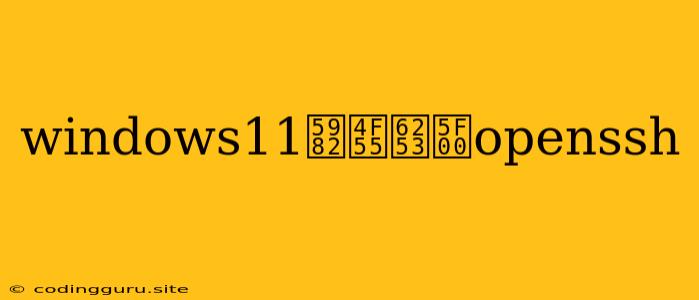Windows 11 如何打开 OpenSSH?
OpenSSH 是一种在 Windows 11 上安全地连接到远程服务器的强大工具。它允许您通过 SSH 协议与远程计算机进行安全通信。但是,OpenSSH 并非默认安装在 Windows 11 上,您需要手动启用它。
1. 在 Windows 11 上打开 OpenSSH
- **打开“设置”应用程序:**您可以通过开始菜单或使用键盘快捷键 Win + I 来打开“设置”。
- **选择“应用程序”:**在“设置”应用程序中,单击左侧面板上的“应用程序”。
- **选择“可选功能”:**在右侧面板中,选择“可选功能”。
- **选择“添加功能”:**单击“可选功能”页面上的“添加功能”。
- **搜索 OpenSSH:**在搜索栏中输入“OpenSSH”。
- **选择“OpenSSH 客户端”:**您将在搜索结果中看到“OpenSSH 客户端”。选择它并单击“安装”。
- **完成安装:**Windows 将开始安装 OpenSSH 客户端。安装完成后,您就可以使用 OpenSSH 连接到远程服务器了。
2. 如何使用 OpenSSH 连接到远程服务器
- **打开命令提示符或 PowerShell:**您可以通过开始菜单或使用键盘快捷键 Win + R 来打开“运行”对话框,然后输入 cmd 或 powershell 并按 Enter 键。
- **输入 SSH 命令:**在命令提示符或 PowerShell 中,输入以下命令:
ssh 用户名@服务器地址
例如:
ssh 用户名@192.168.1.100
- **输入密码:**如果您在远程服务器上设置了密码,则系统会提示您输入密码。
- **成功连接:**如果您输入正确的用户名和密码,您将成功连接到远程服务器。
3. 其他 OpenSSH 命令
除了基本的 SSH 命令外,OpenSSH 还提供许多其他命令,例如:
- **scp:**用于在服务器之间安全地复制文件。
- **sftp:**用于通过 SSH 连接安全地传输文件。
- **ssh-keygen:**用于创建 SSH 密钥对。
- **ssh-copy-id:**用于将您的公钥复制到远程服务器。
4. 常见问题解答
1. 如何在 Windows 11 上禁用 OpenSSH?
- 打开“设置”应用程序。
- 选择“应用程序”。
- 选择“可选功能”。
- 点击“删除功能”。
- 找到“OpenSSH 客户端”并选择“卸载”。
2. 为什么我无法连接到远程服务器?
- 确保您输入了正确的用户名和密码。
- 确保您的远程服务器启用了 SSH 服务。
- 确保您的网络连接正常。
- 确保您没有使用防火墙阻止 SSH 连接。
3. 如何使用 SSH 密钥登录?
- 使用
ssh-keygen命令创建 SSH 密钥对。 - 使用
ssh-copy-id命令将您的公钥复制到远程服务器。 - 然后您可以使用您的私钥登录远程服务器,而无需输入密码。
结论
OpenSSH 是一种强大的工具,可以帮助您安全地连接到远程服务器。在 Windows 11 上,您可以通过 Windows 设置应用程序轻松启用和使用 OpenSSH。希望本文能够帮助您理解如何在 Windows 11 上使用 OpenSSH 连接到远程服务器。